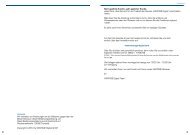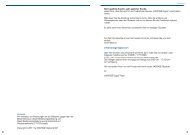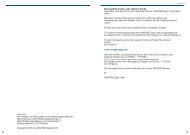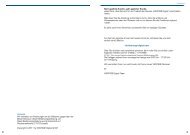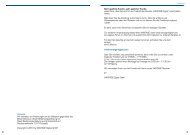HD 7100C Bedienungsanleitung - Vantage Digital GmbH
HD 7100C Bedienungsanleitung - Vantage Digital GmbH
HD 7100C Bedienungsanleitung - Vantage Digital GmbH
- Keine Tags gefunden...
Erfolgreiche ePaper selbst erstellen
Machen Sie aus Ihren PDF Publikationen ein blätterbares Flipbook mit unserer einzigartigen Google optimierten e-Paper Software.
Sicherheitshinweise<br />
Sicherheitshinweise<br />
Dieses Produkt wurde so hergestellt, dass es den internationalen Sicherheitsnormen entspricht.<br />
Bitte lesen Sie alle Sicherheits- und Betriebsanleitungen sorgfältig durch, bevor Sie das Produkt in<br />
Betrieb nehmen und bewahren Sie dieses Handbuch auf, um es auch künftig zu Rate ziehen zu können.<br />
STROMVERSORGUNG<br />
Wechselstrom 90-250V~, 50/60Hz.<br />
Betreiben Sie das Produkt nur mit der dafür vorgesehenen Spannung. Sollte Sie sich nicht<br />
sicher sein ob sie die entsprechenden Werte in ihrer Wohnung eingespeist bekommen,<br />
kontaktieren Sie ihren Stromversorger. Trennen Sie den Receiver vom Stromnetz bevor Sie<br />
Wartungen oder die Installation durchführen.<br />
ÜBERLASTUNG<br />
Überlasten Sie keine Wandsteckdosen, Verlängerungskabel oder Adapter, da das zu<br />
Kabelbränden oder Stromschlägen führen kann.<br />
FLÜSSIGKEITEN<br />
Das Produkt sollte keinen Flüssigkeiten wie Tropf- oder Spritzwasser ausgesetzt werden. Auf dem<br />
Gerät dürfen keine mit Flüssigkeiten gefüllten Gegenstände wie Blumenvasen platziert werden.<br />
REINIGUNG<br />
Vor der Reinigung entfernen Sie den Stecker des Produktes aus der Wandsteckdose. Verwenden Sie<br />
ein leicht mit Wasser (keine Lösungsmittel) befeuchtetes Tuch, um das Außengehäuse zu reinigen.<br />
LÜFTUNG<br />
Die Schlitze in der Oberseite des Produktes müssen unbedeckt bleiben, um einen ausreichenden<br />
Luftzustrom in das Gerät zu gewährleisten. Stellen Sie das Produkt nicht auf weiche<br />
Einrichtungsgegenstände oder Teppiche. Setzen Sie das Produkt nicht direkter Sonneneinstrahlung aus<br />
und platzieren Sie es nicht in der Nähe von Heizgeräten. Stapeln Sie keine Elektrogeräte auf das Produkt.<br />
ZUSATZGERÄTE<br />
Verwenden Sie keine nicht vom Hersteller empfohlenen Zusatzgeräte; Sie können eine Gefahr<br />
hervorrufen oder das Produkt beschädigen.<br />
ANSCHLUSS AN DEN RAUSCHARMEN SIGNALUMSETZER (LNB) DER SATELLITENEPFANGSSCHÜSSEL<br />
Trennen Sie das Produkt von der Stromversorgung, bevor Sie das Kabel von der Satellitenschüssel<br />
anschließen oder abziehen. Versäumnisse dabei können den Signalumsetzer beschädigen.<br />
ANSCHLUSS AN DAS FERNSEHGERÄT<br />
Trennen Sie das Produkt von der Stromversorgung, bevor Sie das Kabel von der Satellitenschüssel<br />
anschließen oder abziehen. Versäumnisse dabei können das Fernsehgerät beschädigen.<br />
AUFSTELLORT<br />
Platzieren Sie das Produkt innerhalb von Gebäuden, um es Blitz, Regen und Sonneneinstrahlung<br />
nicht auszusetzen. Stellen Sie es nicht in der Nähe von Heizquellen wie Radiatoren, Heizklappen,<br />
Öfen oder anderen Geräten (einschließlich Verstärkern), die Hitze erzeugen.<br />
BLITZSCHLAG oder AUSSERBETRIEBSETZUNG<br />
Bei Gewitter oder längerfristiger Außerbetriebsetzung entfernen Sie den Stecker des Produktes<br />
aus der Steckdose und trennen Sie die Leitungen zu anderen Geräten.<br />
INSTANDHALTUNG<br />
Versuchen Sie nicht, das Produkt eigenhändig zu warten, da ein Öffnen oder ein Entfernen der<br />
Abdeckungen Sie gefährlichen elektrischen Spannungen oder anderen Gefahren aussetzen kann.<br />
Überlassen Sie alle Wartungsarbeiten qualifizierten Kundendienstmitarbeitern.<br />
Mit dem Netzschalter auf der Rückseite des Gerätes können Sie ihren Receiver vom Strom<br />
trennen. Der Schalter ist leicht zugänglich und ermöglicht ihnen somit jederzeit ihr Gerät<br />
wieder ans Stromnetz anzuschliesen.<br />
2 German
Inhalt<br />
Inhalt<br />
Sicherheitshinweise.............................. 2<br />
Kapitel 1<br />
Vor der Inbetriebnahme......................... 4<br />
Allgemeine Eigenschaften.................... 4<br />
Zubehör................................................ 4<br />
Kapitel 2<br />
Bedienung und Funktionen................... 5<br />
Vorderseite........................................... 5<br />
Rückseite.............................................. 5<br />
Fernbedienung..................................... 6<br />
Kapitel 3<br />
Anschlüsse............................................. 8<br />
Hinweise zum Aufstellen des Receivers.... 8<br />
Anschliessen des Receivers an das<br />
Antennensystem..................................... 8<br />
Anschließen des analog Receivers........ 9<br />
Anschließen des Receivers an den TV..... 9<br />
Anschluß eines Videorecorders an den<br />
Receiver (Modelabhängig)..................... 9<br />
Anschluss eines externen Audio/<br />
Hi-Fi Systems......................................... 9<br />
Anschluss eines digitalen Audio Sytems... 9<br />
Kapitel 4<br />
Grundeinstellungen und -maßnahmen.. 10<br />
Menü Informationen.............................. 10<br />
Inbetriebnahme..................................... 10<br />
Auswahl der Menüsprache (OSD).......... 10<br />
Grundfunktionen................................... 11<br />
Kanal umschalten................................... 11<br />
Lautstärken Regelung............................ 11<br />
Info Leiste............................................... 12<br />
Auswahl der Tonspur.............................. 12<br />
Auswahl des OSD Teletext, VBI Teletext,<br />
Untertitel und DVB Untertitel.................. 12<br />
MoSAic .................................................. 13<br />
Sleep Timer Funktion.............................. 13<br />
Zoom Funktion........................................ 13<br />
Kanalliste................................................ 13<br />
Um die Kanalübersicht in einer bestimmten<br />
Reihenfolge (Alphabet Satellit/Anbieter/<strong>HD</strong>)<br />
anzuzeigen................................................ 14<br />
Electronic Program Guide (EPG)........... 14<br />
Kapitel 5<br />
Menüaufbau............................................ 15<br />
Hauptmenü............................................. 16<br />
Installation............................................ 16<br />
Auto Scannen......................................... 16<br />
Manuelles Scannen................................ 16<br />
Grundeinstellungen................................ 17<br />
System Setup....................................... 17<br />
Sprachauswahl....................................... 17<br />
OSD Einstellung..................................... 18<br />
Medieneinstellungen............................... 18<br />
Zeiteinstellung........................................ 19<br />
Timer Einstellungen................................ 19<br />
System Informationen............................. 19<br />
Kanaleinstellung................................... 20<br />
Kanäle löschen....................................... 20<br />
Alle Kanäle löschen................................ 20<br />
Favoriten................................................. 21<br />
Kanäle Editieren..................................... 21<br />
Software Manager.................................. 22<br />
Jugendschutz....................................... 22<br />
Kanal Sperren......................................... 22<br />
Lock Control........................................... 23<br />
Pin Code ändern..................................... 23<br />
Spiele.................................................... 23<br />
Multimedia............................................ 24<br />
Allgemeine Schnittstelle....................... 25<br />
Fehlerbehebung..................................... 26<br />
Technische Daten................................... 27<br />
German 3
Kapitel 1 >> Vor der Inbetriebnahme<br />
Vor der Inbetriebnahme<br />
Allgemeine Eigenschaften<br />
• Exakte, bestechend freundliche Bildschirmanzeige mit allen Funktionen<br />
• MPEG-2 (MP@ML), MPEG-2 (MP@HL), MPEG4 AVC/H.264, HP@L4<br />
• 2 SCART-Anschlüsse für Fernsehgerät und Videorecorder (Optional)<br />
• Graphische Benutzeroberfläche mit 16 Bit Farben<br />
• Mehrsprachiges Menü<br />
• 13-digit VFD (Time clock in Stand-by mode)<br />
• Teletextunterstützte Bildschirmanzeige<br />
• EPG (Elektronischer Programmführer) für Bildschirminformationen über die Kanäle<br />
• Installation durch eine “Einrichtung leicht gemacht”-Anleitung<br />
• 10,000 Kanäle<br />
• User-friendly Data Editing Function<br />
• Favorite Channel and Parental Lock Function<br />
• RS232C-Anschluss für zusätzliche Informationsdienste und zur Verbesserung der<br />
Systemprogramme<br />
• S/PDIF OUT Optical and Coaxial<br />
• <strong>HD</strong>MI<br />
• SVIDEO OUT<br />
• PVR Ready<br />
• Time-Shift<br />
• Unicable<br />
• Ethernet PortOptional)<br />
• USB Port<br />
• 2 Common Interface and 2 Smart card Reader<br />
• Blind scanning function<br />
Zubehör<br />
• <strong>Bedienungsanleitung</strong><br />
• Fernbedienung<br />
• Batterien<br />
• <strong>HD</strong>MI Kabel (optional)<br />
4 German
Kapitel 2 >> Bedienung und Funktionen<br />
Bedienung und Funktionen<br />
Vorderseite<br />
1 Power ( ) Taste<br />
Schaltet Ihren Receiver An/Aus.<br />
2 Pfeiltasten (◄/►) Taste<br />
Dient zur Lautstärken Regelung und<br />
bewegt den Cursor links/rechts im Menü<br />
3 Pfeiltasten (▲/▼) Taste<br />
Schaltet den Kanal um und bewegt den<br />
Cursor hoch / runter im Menü.<br />
4 Menü Taste<br />
Ruft das Menü auf<br />
Beendet das Menü oder kehrt zum<br />
vorherigen zurück<br />
5 OK Taste<br />
Bestätigt die Auswahl<br />
6 Display<br />
Zeigt Kanalinformationen an, im Standby<br />
erscheint die aktuelle Uhrzeit<br />
Rückseite<br />
1<br />
4<br />
6 7<br />
11<br />
13<br />
2<br />
9<br />
14<br />
3<br />
5 8<br />
10<br />
12<br />
1 RF IN (Optional)<br />
Anschluss für das Kabelsignal<br />
2 LOOP<br />
Durchschleifausgang für das Antennensignal.<br />
3 USB<br />
Anschluss für ein externes USB<br />
Speichermedium.<br />
4 RS-232C<br />
Anschluss für den PC.<br />
RS232 wird zum Datenaustausch mit<br />
andernen Geräten benutzt.<br />
5 e-SATA<br />
Anschluss für die externe <strong>HD</strong>D über SATA.<br />
6 VIDEO OUT<br />
Anschluss für ein externes Video Gerät.<br />
7 AUDIO OUT, LEFT / RIGHT<br />
Anschluss für das externe HiFi System.<br />
8 Y Pb Pr OUT<br />
Anschluss für ein externes Video Gerät.<br />
9 S-Video OUT<br />
Anschluss an den TV über S-Vido Kabel.<br />
10 S/PDIF OUT Optical & Coaxial<br />
Anschluss für eine digitale Audio Anlage.<br />
11 Ethernet(Optional)<br />
Anschluss an den Ethernet über Ethernet<br />
Kabel.<br />
12 <strong>HD</strong>MI<br />
Anschluss an den TV über <strong>HD</strong>MI.<br />
13 SCART für VCR<br />
Zum Anschluss eines Videorekorders über<br />
Scart.<br />
14 SCART für TV<br />
Zum Anschluss des Receivers an den TV.<br />
German 5
Kapitel 2 >> Bedienung und Funktionen<br />
Fernbedienung<br />
1 Power ( ) Taste für TV und STB<br />
Schaltet den TV und die STB an und aus.<br />
2 Ziffer (0~9) Tasten<br />
zum direkten Anwählen von Kanälen und zur<br />
Eingabe von Zahlen.<br />
3 Mode ( ) Taste<br />
Schaltet zwischen Radio und TV Kanälen hin<br />
und her.<br />
4 Sleep ( ) Taste<br />
Zeigt die Zeit für den Sleep Timer an.<br />
5 MoSAic ( ) Taste<br />
Zeigt das Multi Bild Menü an.<br />
6 Pfeiltasten (◄/►) or OK Taste<br />
Regeln das Lautstärkeniveau und bewegen<br />
den Eingabeanzeiger auf dem Menü nach<br />
links oder rechts.<br />
Pfeiltasten (▲/▼) or OK Taste<br />
Wechseln die Kanäle oder bewegen den<br />
Eingabeanzeiger im Menü nach oben oder<br />
unten.<br />
7 Menü ( ) Taste<br />
Zeigt das Menü an.<br />
Mit ihr wird das aktuelle Menü verlassen oder<br />
zum vorangegangenen zurückgegangen.<br />
8 Mute ( ) Taste<br />
Schaltet den Ton ab.<br />
9 Last Taste<br />
zeigt die Liste der zuletzt gesehen Kanäle an.<br />
10 Audio ( ) Taste<br />
Zeigt die Audio Informationen an.<br />
11 OK Taste<br />
Ruft während Sie Fernseh schauen oder<br />
Radio hören die Kanalliste auf.<br />
12 Guide ( ) Taste<br />
Ruft das EPG auf.<br />
13 VOl +/- Tasten<br />
regeln die Lautstärke.<br />
14 Zoom ( ) Taste<br />
Zoomt das aktuelle Bild heran.<br />
Durch erneutes Drücken könnnen Sie den<br />
Zoom verändern. (x2 → normal)<br />
6 German<br />
15 Text ( ) Taste<br />
Öffnet das Teletext Menü.<br />
16 Info ( ) Taste<br />
zeigt die Programminformationen auf dem<br />
TV an.<br />
17 Back ( ) Taste<br />
Kehrt zum vorherigen Menü zurück.<br />
Einstellungen müssen erst gespeichert werden.<br />
18 SAT ( ) Taste<br />
zeigt die Satelliten Liste.<br />
19 PR +/- Taste<br />
Wechseln den Kanal nach oben oder nach<br />
unten.<br />
20 Page (+/-) Taste<br />
Springt um eine komplette Seite noch oben<br />
oder nach unten in der Radio / TV Liste.<br />
21 FAV (♥) Taste<br />
Zum Auswählen der verschiedenen Favoriten<br />
Listen. Durch mehrmaliges drücken können<br />
Sie durch die Favoriten Listen schalten.<br />
22 REW Taste<br />
spult die aufgenommen Datei mit bis zu x8<br />
Geschwindigkeit zurück.<br />
23 Play Taste<br />
das aufgenommene Programm ab<br />
zeigt die List mit den aufgenommen<br />
Programmen im Medie Player.<br />
24 FWD Taste<br />
spult das aufgenommene Programm mit bis<br />
zu x16 Geschwindigkeit vor.<br />
25 Record Taste<br />
Startet die Aufnahme.<br />
26 Stop Taste<br />
stopppt die Aufnahme und die Wiedergabe<br />
eines Programms.<br />
27 Pause Taste<br />
Pause und Wiedergabe eines Programms.<br />
28 F1 Taste<br />
Wählt das Video Format.
Kapitel 2 >> Bedienung und Funktionen<br />
29 F2 Taste<br />
Ruft den Media Player auf.<br />
30 F3 Taste<br />
Startet die Time Shift Funktion.<br />
31 Additional function<br />
1. Fernbedienung anlernen<br />
• Sollten Sie im Lernmodus der FB 30<br />
Sekunden lang keine Taste drücken, wird<br />
der Modus beendet und die LED geht aus.<br />
• TV Power Taste hat enthält<br />
vorprogrammierten Daten.<br />
Programmieren der Fernbedienung<br />
• Nur die Taste “TV” hat eine Lernfunktion<br />
• Toggle<br />
• Die 1. Funktion wird durch einmaliges<br />
drücken der Taste programmiert. Die 2.<br />
Funktion kann durch erneutes drücken<br />
programmiert werden.<br />
Um in den Lernmodus zu gelangen,<br />
müssen Sie die Taste TV und OK,<br />
gleichzeitig für 1,5 Sekunden drücken.<br />
Drücken Sie erneut die TV Taste. Die<br />
LED wird einmal blinken und dann<br />
dauerhaft leuchten.<br />
Drücken Sie nun die Power Taste<br />
Ihrer original Fernbedienung. Um<br />
sicherzustellen das die Fernbedienung<br />
das Signal empfangen kann sollten die<br />
beiden FB’s sich gegen über liegen.<br />
Wenn das Signal ohne Problem<br />
empfangen wurde, blinkt die LED 2mal<br />
und bleibt dann dauerhaft an.<br />
- Sollte das Signal nicht korrekt<br />
empfangen worden sein, blinkt die LED<br />
5mal und bleibt dann dauerhaft an.<br />
- If there is no input Signal for 30<br />
seconds, the remote will stay in<br />
learning mode after blinking 5 times.<br />
- Sollten Sie innerhalb 30 Sekunden kein<br />
Signal an die Fernbedienung senden<br />
wird diese den Lernmodus beenden.<br />
- If you want to teach it again, then you<br />
need to press TV Power key. --- LED<br />
will stay “ON”after blinking one time.<br />
Nun wurde die Fernbedienung mit der<br />
ersten Funktion programmiert. Drücken<br />
Sie nun nocheinmal die TV Taste. Die<br />
LED blinkt einmal und bleibt dann<br />
dauerhaft an.<br />
=> Ist der erste Code richtig programmiert<br />
können Sie nun den zweiten Code<br />
programmieren.<br />
Drücken Sie nun die 2. Taste auf<br />
der original Fernbedienung die Sie<br />
programmieren wollen. (zum Beispiel<br />
die Zifferntaste 1)<br />
Wenn das Signal ohne Problem<br />
empfangen wurde, blinkt die LED 2mal<br />
und bleibt dann dauerhaft an.<br />
Sollte das Signal nicht korrekt<br />
empfangen worden sein, blinkt die LED<br />
5mal und bleibt dann dauerhaft an.<br />
=> Sollten Sie innerhalb 30 Sekunden<br />
kein Signal an die Fernbedienung senden<br />
wird diese den Lernmodus beenden.<br />
Wollen Sie die Tasten noch einmal<br />
programmieren müssen Sie die TV Taste<br />
drücken.<br />
=> Die LED wird einmal blinken und<br />
dann dauerhaft leuchten.<br />
Drücken Sie die TV und die OK Taste<br />
gleichzeitig um in den normalen Modus<br />
zurück zukehren. Die LED blinkt dreimal<br />
und geht dann aus.<br />
2. Batterie Status<br />
Sollten Sie folgende Reaktion an Ihrer<br />
Fernbedienung festellen, müssen Sie in<br />
naher Zukunft die Batterien wechseln.<br />
Wenn Sie die STB Taste drücken und<br />
die Batterie Spannung unter 2,2V – 2,3V<br />
sinkt, leuchtet die LED beim drücken<br />
dreimal auf.<br />
Sollten Ihre Batterie Spannung zu niedrig<br />
sein, können Sie nicht in den Lernmodus<br />
schalten.<br />
German 7
Kapitel 3 >> Anschlüsse<br />
Anschlüsse<br />
Loop through<br />
Hinweise zum Aufstellen des Receivers<br />
• Stellen Sie Ihren Receiver nur in horizontaler Position auf.<br />
• Stellen Sie keine schweren Dinge wie z.B. einen TV auf Ihren Receiver.<br />
• Desweiteren sollten Sie Ihren Receiver nicht an folgenden Plätzen aufstellen: mit direkter<br />
Sonneneinstrahlung, vibrierende Plätze, feuchte Plätze und zu warm oder zu kalte Plätze.<br />
Anschließen des Receivers and das Antennensystem<br />
Nachdem Sie Ihre Antenne eingestellt haben, verbinden Sie das Koaxial Kabel des LNB’s mit dem<br />
Eingang “DISH INPUT” auf der Rückseite Ihres Receivers. Alle Kabel sollten nur mit der Hand<br />
angezogen werden, benutzen Sie keine Zangen o.ä. um die Verbindung anzuziehen. Das Antennen<br />
Kabel sollte 75 Ohm Wiederstand haben und am Ende mit einem F-Stecker versehen sein.<br />
8 German
Kapitel 3 >> Anschlüsse<br />
Anschließen des Analog Receivers<br />
Um den Benutzern weiterhin den Einsatz ihres Analog Receivers zu ermöglichen, wurde der<br />
<strong>Vantage</strong> mit einem Loop Trough Ausgang ausgestattet. Dieser befindet sich auf der Rückseite<br />
des Geräts und ist mit “LOOP” gekennzeichnet.<br />
Anschließen des Receivers an den TV<br />
Um den Receiver mit dem Fernsehgerät zu verbinden gibt es 4 verschiedene Methoden:, mit<br />
Chinch Kabel, mit Scart Kabel, mit <strong>HD</strong>MI Kabel oder YUV Kabel.<br />
Verbinden Sie ein Ende des RF Kabel mit dem „RF OUT „ Ausgang an der Rückseite ihres<br />
Receivers. Das andere Ende verbinden Sie mit dem RF Eingang ihres Fernsehgeräts.<br />
Stecken Sie das Chinch Kabel in die Video OUT / Audio OUT (links, rechts) Ausgänge auf<br />
der Rückseite des Receivers und verbinden Sie diese entsprechend mit dem Video/ Audio<br />
Eingang ihres Fernsehgeräts. Um den Receiver mit Scart an den TV anzuschliessen benutzen<br />
Sie den mit TV gekennzeichneten Ausgang am Receiver und verbinden Sie diesen mit dem<br />
entsprechenden Scart Eingang an Ihrem TV. Verbinden Sie ein Ende des <strong>HD</strong>MI Kabels mit dem<br />
„<strong>HD</strong>MI „ Ausgang an der Rückseite ihres Receivers. Das andere Ende verbinden Sie mit dem<br />
<strong>HD</strong>MI Eingang ihres Fernsehgeräts.YUV<br />
Anschluß eines Videorecorders an den Receiver (Modelabhängig)<br />
Um einen Videorecorder anzuschließen wurde das Gerät mit einem SCART Anschluss<br />
ausgestattet, der mit VCR gekennzeichnet ist. Mit Hilfe eines SCART Kabels können Sie hier<br />
den Videorekorder anschließen.<br />
Anschluss eines externen Audio / Hi-Fi Systems<br />
Um ein externes Audio Hi-Fi System anzuschließen wurde der Receiver mit 2 Chinch-<br />
Ausgängen ausgestattet. Diese sind mit AUDIO L und R gekennzeichnet und müssen<br />
dementsprechend an das Hi-Fi System angeschlossen werden.<br />
Anschluss eines digitalen Audio Sytems<br />
Verbinden Sie mit einem Kabel den S/PDIF OUT des Receivers mit dem S/PDIF Eingang ihres<br />
digitalen Audio Systems. Sie können hierbei wählen zwischen einem optischen oder einem<br />
koaxialen Kabel.<br />
German 9
Kapitel 4 >> Grundeinstellungen und -maßnahmen<br />
Grundeinstellungen und -maßnahmen<br />
Menü Informationen<br />
Ein Menü ist ein Textfeld das auf dem Bildschirm angezeigt wird. Optionen die ausgewählt werden<br />
könnnen sind generell hervorgehoben. Nicht hervorgehobene Optionen können nicht ausgewählt<br />
werden. Die meisten Menüs zeigen Kurzinformationen am unteren Rand des Bildschirms.<br />
Das Menü besteht aus 7 Hauptmenüs:<br />
• Installation<br />
• Spiele<br />
• System Setup<br />
• Multimedia<br />
• Kanal Setup<br />
• Conditional Access<br />
• Kindersichering<br />
1 Mit den Pfeiltasten (▲/▼) ist es möglich sich in den Menüs hoch und runter zu bewegen.<br />
2 Wenn Sie den gewünschten Punkt im Menü erreicht haben, bestätigen Sie ihre Auswahl mit<br />
der OK Taste.<br />
3 Mit den Pfeiltasten (▲/▼) können Sie die verschiedenen Menüs durchschalten.<br />
4 Wenn Sie zu einem vorherigen Menü zurückkehren und die Änderungen speichern wollen<br />
drücken Sie die Back ( ) Taste.<br />
5 Wenn Sie das Menü verlassen wollen, drücken Sie die Menü ( ) Taste.<br />
Inbetriebnahme<br />
Wenn Sie den Receiver das erste Mal starten, müssen Sie die Sprache einstellen in der die Menüs<br />
angezeigt werden, des weiteren müssen Sie Einstellungen zur Antennen Konfiguration vornehmen<br />
und Kanäle suchen. Folgen Sie den folgenden Anweisungen um eine Kanalsuche durchzuführen.<br />
Nachdem dieser Schritt beendet ist können Sie sich am Raido und Fernsehprogramm erfreuen.<br />
Sollten Sie Deutsch als Sprache wählen, wird eine vorinstallierte Konfiguration aufgerufen. Diese<br />
Enthält eine Kanalliste Astra / Hotbird und die DiSEqC Einstellung Astra =1, Hotbird =2.<br />
1 Schalten Sie den Receiver ein.<br />
Das Spracheinstellungs Menü erscheint automatisch.<br />
Die ausgewählte OSD- Sprache ist hervorgehoben.<br />
Auswahl der Menüsprache (OSD)<br />
2 Wählen Sie mit den Pfeiltasten (▲/▼) die gewünschte<br />
Sprache.<br />
3 Mit den Pfeiltasten (▲/▼) wählen Sie nun Installation.<br />
10 German
Kapitel 4 >> Grundeinstellungen und -maßnahmen<br />
Grundfunktionen<br />
Dieses Kapitel erleutert Ihnen einige Funktion die Sie während des fernsehens oder<br />
radiohörens benötigen.<br />
Kanal umschalten<br />
Sie können den Kanal in 5 verschiedenen Methoden umschalten.<br />
• Method 1: Drücken Sie die Pfeiltasten (▲/▼) oder die PR+/- Tasten.<br />
• Method 2: Um einen Kanal direkt anzuwählen, können Sie mit den Ziffern Tasten (0~9) die<br />
Kanalnummer eingeben.<br />
• Method 3:<br />
1 Drücken Sie OK um die Kanalliste anzuzeigen.<br />
2 Wählen Sie nun mit den Pfeiltasten (▲/▼) den Kanal den Sie ansehen möchten und<br />
drücken Sie OK.<br />
• Sie können mit Hilfe der Page (+/-) oder Pfeiltasten (▲/▼) Tasten auch seitenweise<br />
durch die Kanalliste springen.<br />
• Mit der Mode ( ) Taste können Sie zwischen Radio und TV Kanälen wechseln.<br />
• Method 4: Wenn Sie mehr als 1 Satelliten gescannt haben<br />
1 Drücken Sie die SAT( ) Taste um die Satellitenliste anzuzeigen.<br />
2 Wählen Sie nun mit den Pfeiltasten (▲/▼) einen Satellit von dem Sie einen Kanal sehen<br />
möchten und drücken Sie OK.<br />
3 Sie könne nun Methode 3 folgen um den Kanal auszuwählen.<br />
• Method 5: Liste der zuletzt gesehenen Kanäle.<br />
1 Drücken Sie die Last Taste auf der Fernbedienung.<br />
2 Wählen Sie mit den Pfeiltasten (▲/▼) einen Kanal und drücken Sie OK.<br />
3 OK Taste um das Menü zu verlassen.<br />
Lautstärken Regelung<br />
Um die Lautstärke zu regeln:<br />
• Drücken Sie die VOL+/- oder die Pfeil.<br />
• Drücken Sie Mute ( ) um den Ton abzustellen.<br />
• Drücken Sie die Mute ( ) Taste erneut und den Ton wieder anzustellen. Alternativ können<br />
Sie auch die VOL+/- oder die Pfeiltasten (▲/▼) drücken.<br />
German 11
Kapitel 4 >> Grundeinstellungen und -maßnahmen<br />
Info Leiste<br />
Die Kanalinformationen erscheinen bei jedem Kanalwechsel für eine bestimme Zeit. Die Zeit<br />
kann im Menü OSD Einstellungen verändert werden.<br />
Allgemeine Informationen<br />
Durch drücken der INFO ( ) Taste können Sie allgemeine Informationen zum aktuellen Kanal<br />
sehen.<br />
1 Kanalnummer und Name<br />
2 Aktuelle Uhrzeit<br />
3 Signalstärke<br />
4 Signalqualität<br />
5 Symbole: <strong>HD</strong> Kanal, gesperrter Kanal, Radio Kanal, verschlüsselter Kanal, Untertitel und Teletext<br />
6 EPG Informationen<br />
7 Conditional Access<br />
Detaillierte Kanalinformationen<br />
Durch erneutes drücken der INFO (<br />
12 German<br />
) können Sie die detaillierten Kanalinformationen sehen<br />
8 Durch nochmaliges Drücken der Infotaste erhalten Sie noch mehr Kanalinformationen.<br />
9 Satellit, Frequenz, Symbol Rate, FEC, Polarität, Video PID, Audio PID, PCR PID und den<br />
Transponder.<br />
10 Zeigt die Stream Informationen.<br />
Auswahl der Tonspur<br />
Sie können wählen zwischen Audio Sprachen, Tonspur und<br />
Sound Modus.<br />
1 Drücken Sie die Audio Taste (gelb).<br />
2 Wählen Sie mit den Pfeiltasten (▲/▼) die Audio Sprache<br />
oder die gewünschte Tonspur und drücken Sie OK.<br />
3 Mit den Pfeiltasten (▲/▼) können Sie zwischen Stereo,<br />
Mono Links und Mono Rechts hin und her schalten.<br />
4 Stream Informationen.<br />
Auswahl des OSD Teletext, VBI Teletext, Untertitel und DVB Untertitel<br />
Sie können zwischen all diesen Optione wählen, sofern diese vom Provider übertragen warden.<br />
• OSD teletext: Drücken Sie die Text (<br />
• VBI teletext: Drücken Sie die Text (<br />
• Untertitel: Drücken Sie die Text (<br />
• DVB Untertitel: Drücken Sie die Text (<br />
) Taste.<br />
) Taste 2mal.<br />
) Taste 3mal.<br />
) Taste 4mal.
Kapitel 4 >> Grundeinstellungen und -maßnahmen<br />
MoSAic<br />
Durch drücken der roten (MoSAic) Taste, kommen Sie zum Multi- Bild Menü.<br />
Sleep Timer Funktion<br />
Drücken Sie die grüne (Sleep) Taste um die Zeit einzustellen, die vergehen soll, bis die Box<br />
sich von alleine ausschaltet.<br />
Zoom Funktion<br />
Mit der Zoom ( ) Funktion können Sie Bildauschnitte vergrößern.<br />
1 Drücken Sie die Zoom ( ) Taste.<br />
2 Wählen Sie mit den Pfeiltasten (▲/▼) den Teil des Bildes<br />
der vergößert werden soll und drücken Sie OK. Das Bild<br />
ist nun dopplet so groß.<br />
3 Durch drücken der Page (+/-) Taste können Sie die<br />
Vergrößerung ändern, von 2fach auf 4fach. Mit den<br />
Pfeiltasten (▲/▼/◄/►) können Sie den Zoom über den<br />
Bildschirm bewegen, unten rechts können Sie sehen wo<br />
Sie sich gerade befinden.<br />
4 Um den Zoom ( ) zu beenden drücken Sie erneut die<br />
Zoom- oder die Back ( ) Taste.<br />
Kanalliste<br />
Durch drücken der OK Taste können Sie die Kanalliste sehen. Sie können mit der Mode ( )<br />
Taste zwischen Radio und TV Kanälen hin und her schalten. Die Symbole hinter den Kanalnamen<br />
zeigen an ob der Kanal verschlüsselt oder gesperrt ist.<br />
Wählen Sie den Kanal mit den Pfeiltasten (▲/▼), den PR+/-<br />
oder den Page (+/-) Tasten und drücken Sie OK um den<br />
Kanal anzuzeigen.<br />
Mit den farbigen Tasten können Sie die Kanalliste wie folgt<br />
sortieren:<br />
• rote (MoSAic) Taste: sortiert die Liste alphabetisch<br />
von A nach Z<br />
• grüne (Sleep) Taste: sortiert die Liste nach den<br />
gescannten Frequenz<br />
• gelbe (Audio) Taste: sortiert die Liste nach den Providern<br />
• blaue (SAT) Taste: zeigt nur die <strong>HD</strong> Kanäle an<br />
German 13
Kapitel 4 >> Grundeinstellungen und -maßnahmen<br />
Um die Kanalübersicht in einer bestimmten Reihenfolge<br />
(Alphabet/Satellit/Anbieter/<strong>HD</strong>) anzuzeigen<br />
1 Drücken Sie die farbigen (Rot/Grün/Gelb/Blau) Tasten.<br />
Die Kanalübersicht wird hervorgehoben.<br />
2 Wählen Sie Alphabet, Frequenz, Anbieter, oder<br />
Favoriten, indem Sie die Pfeiltasten (▲/▼) verwenden.<br />
Die Kanalübersicht wird automatisch entsprechend Ihrer<br />
Auswahl geordnet.<br />
3 Wählen Sie einen Kanal durch drücken der Pfeiltasten<br />
(▲/▼) oder Page (+/-) Tasten und drücken Sie die OK<br />
Taste, um ihn anzusehen.<br />
Electronic Program Guide (EPG)<br />
Das EPG zeigt Programminformationen an. Es zeigt die Programmnamen, die Sendezeiten und<br />
eine Inhaltsangabe zur ausgewählten Sendung. Die EPG Informationen können von Provider<br />
zu Provider unterschiedlich sein.<br />
1 Drücken Sie während Sie fernsehen oder Radio hören die EPG ( ) Taste. Das Fenster für<br />
das EPG erscheint.<br />
2 Wählen Sie ein Programm um mehr Informationen zu<br />
erhalten.<br />
• Pfeiltasten (▲/▼) Tasten: Wählen Sie ein Programm<br />
anhand des Kanals<br />
• Pfeiltasten (◄/►) Tasten: Wählen Sie eine Sendung<br />
anhang der Uhrzeit und des Datums auf dem.<br />
Ausgewählten Kanal. Die Zeitleiste ist in 30 Minuten<br />
Schritten eingeteilt. Mit den.<br />
• Page (+/-) Tasten können Sie durch den Inhalt der<br />
Sendung scrollen.<br />
3 Drücken Sie OK und die Details zur ausgewählten<br />
Sendung erscheinen.<br />
4 Um das EPG Menü zu verlassen drücken Sie die Back ( ) Taste.<br />
14 German
Kapitel 5 >> Hauptmenü<br />
Menüaufbau<br />
Installation<br />
Auto Scannen<br />
Manuelles Scannen<br />
Blind Scanning<br />
Grundeinstellungen<br />
System Setup Spracheinstellung OSD Sprache / 1. Audio Sprache / 2. Audio Sprache / 1.<br />
EPG Sprache / 2. EPG Sprache / Teletext / Untertitel<br />
OSD Einstellungen Transparenz / Fenster Transparenz / Bannerzeit /<br />
Bildschirmschoner / Serial Modul<br />
Medieneinstellungen TV System / Bildverhältniss / Video Aspect Ratio / Video<br />
Signal Typ / Video Freeze / Dolby <strong>Digital</strong> / Time Shift<br />
Zeiteinstellung GMT Zeit / Lokale Zeit / Zeitmodus / Zeitzone /<br />
Sommerzeit<br />
Timer Einstellungen Einschaltzeit / Ausschaltzeit / Wiederholung / Kanal<br />
System Informationen<br />
Kanaleinstellung<br />
Jugendschutz<br />
Spiele<br />
Multimedia<br />
Conditional Access<br />
Kanäle löschen<br />
Alle Kanäle löschen<br />
Favoriten<br />
Kanäle Bearbeiten<br />
SW Manager<br />
Kanal Sperren<br />
Lock Control<br />
Pin Code ändern<br />
A<br />
B<br />
C<br />
D<br />
USB<br />
SATA<br />
Netzwerk<br />
CI Slot A<br />
CI Slot B<br />
CA Slot A<br />
CA Slot B<br />
German 15
Kapitel 5 >> Hauptmenü<br />
Hauptmenü<br />
Das Hauptmenü wurde sehr benutzerfreundlich gestaltet um sicherzustellen dass alle<br />
Funktionen einfach zu erreichen und zu bedienen sind. Das Hauptmenü besteht aus 7<br />
Untermenüs mit verschiedenen Funktionen.<br />
Installation<br />
Im Installation Menü können Sie ihre Antenne konfigurieren und einen Kanalsuchlauf<br />
durchführen. Drücken Sie die Menü ( ) Taste.<br />
Wählen Sie mit den Pfeiltasten (◄/►) das Menü Installation.<br />
Installation >> Auto Scannen<br />
Auto Scannen<br />
Wählen Sie hier nun die Satelliten die Sie im<br />
Antenneneinstellungs Menü konfiguriert haben. Um den<br />
Kanalsuchlauf zu starten müssen Sie keine weiteren<br />
Information angeben.<br />
1 Wählen Sie mit den Pfeiltasten (◄/►) die Option Auto<br />
Scannen aus dem Installations Menü und drücken Sie OK.<br />
2 Nach Beendung des Suchlaufs drücken Sie OK um die<br />
Kanäle zu speichern.<br />
Installation >> Manuelles Scannen<br />
Manuelles Scannen<br />
Sie können die Kanäle auch einzeln suchen. Um diese Funktion benutzen zu können benötigen<br />
Sie die Transponderinformationen des Satelliten.<br />
1 Wählen Sie mit den Pfeiltasten (◄/►) die Option<br />
Manuelles Scannen aus dem Installations Menü.<br />
2 Stellen Sie nun die folgenden Parameter ein um das<br />
Manuelle Scannen möglich zu machen.<br />
Transponder<br />
Mit den Pfeiltasten (◄/►) können Sie nun den<br />
richtigen Transponder einstellen.<br />
Frequenz / Symbolrate<br />
Geben Sie mit Hilfe der Ziffern-Tasten (0~9) den<br />
gewünschten Wert ein.<br />
Modulation<br />
Wählen Sie mit Hilfe der Pfeiltasten (◄/►) die gewünschte Modulation aus.<br />
3 Drücken Sie OK um das Scannen zu starten.<br />
Nachdem der Automatische Suchlauf abgeschlossen ist, können Sie die bei der Automatischen<br />
Suche gefundenen Kanäle empfangen.<br />
16 German
Kapitel 5 >> Hauptmenü<br />
Installation >> Blind Scaning<br />
Blind Scanning<br />
Wenn Sie keine Transponder Informationen vom ausgewählten Cable haben, können Sie diese<br />
Funktion nutzen um alle Kanäle des Cable zu suchen.<br />
1 Gehen Sie in das Menü und wählen Sie „Blind Scanning“ in dem Sie die (▲/▼)benutzen.<br />
Zum Auswählen OK drücken.<br />
2 Wählen Sie nun den gewünschten Cable, in dem Sie die (▲/▼) benutzen. Zum Auswählen<br />
des Cable drücken Sie OK. Der Blind Scann startet nun und folgender Bildschirm erscheint.<br />
Achtung! Der Blind Scann kann mehrere Minuten dauern.<br />
3 „Menu“ oder „ Exit“ Taste um ins vorherige Menü zurück zukehren. Installation >><br />
Grundeinstellungen<br />
Installation >> Grundeinstellungen<br />
Grundeinstellungen<br />
Sollten Sie nach dem Speichern von Änderungen Probleme mit dem Receiver haben, können<br />
Sie in diesem Menü die Einstellungen auf den Auslieferungszustand zurücksetzen.<br />
1 Wählen Sie mit den Pfeiltasten (◄/►) die Option Grundeinstellungen aus dem Menü<br />
Installation und drücken Sie dann OK.<br />
2 Sie können nun mit den Pfeiltasten (◄/►) aus folgenden Optionen wählen.<br />
• Werkseinstellungen: setzt den Receiver auf die Werkseinstellungen zurück.<br />
Wenn Sie hier mit OK bestätigen erscheint ein neues Fenster das noch mal abfragt<br />
ob Sie auch wirklich den Receiver zurücksetzen wollen. Wählen Sie Ja oder Nein und<br />
bestätigen Sie mit OK.<br />
• STB Reboot<br />
Sie können mit dieser Option die Box neu starten.<br />
System Setup<br />
In diesem Menü können Sie die Systemkonfiguration vornehmen. Drücken Sie Menü und<br />
wählen Sie mit Hilfe der Pfeiltasten (◄/►) das Menü ( ) System Setup.<br />
System Setup >> Sprachauswahl<br />
Sprachauswahl<br />
Hier können Sie die Sprache für das OSD, den Ton, den<br />
Teletext, die Untertitel und das EPG wählen<br />
1 Wählen Sie mit den Pfeiltasten (◄/►) die Option<br />
Sprachauswahl aus dem Menü System Setup und drücken<br />
Sie OK.<br />
2 Wählen Sie mit den Pfeiltasten eine der Optionen OSD,<br />
Audio1- 2, Teletext, Untertitel und EPG 1-2. Mit den<br />
Pfeiltasten (◄/►) können Sie die Sprache ändern.<br />
German 17
Kapitel 5 >> Hauptmenü<br />
System Setup >> OSD Einstellung<br />
OSD Einstellung<br />
In diesem Menü können Sie die Transparenz des OSD, der Fenster, die Bannerzeit und die<br />
Bildschirmschoner Zeit einstellen.<br />
1 Wählen Sie mit den Pfeiltasten (◄/►) die Option OSD<br />
Einstellung aus dem Menü System Setup und drücken<br />
Sie OK.<br />
2 Wählen Sie mit den Pfeiltasten (◄/►) eine der Optionen.<br />
Mit den Pfeiltasten können Sie die Werte ändern.<br />
• Transparenz: verändert die Transparenz des OSD. Je<br />
höher der Wert um so transparenter wird das OSD<br />
• Fenster Transparenz: verändert die Transparenz der<br />
Fenster. Je höher der Wert um so transparenter sind die<br />
Fenster<br />
• Bannerzeit: legt fest wie lang die Info Leiste angezeigt<br />
wird. Möglich sind Werte von 1 bis 60 Sekunden oder immer.<br />
• Bildschirmschoner Zeit: legt fest nach wie viel Minuten der Bildschirmschoner einschaltet.<br />
Möglich sind Werte von 1 bis 60 Minuten.<br />
• Serial Modul: X-Crypt oder Kein<br />
System Setup >> Medieneinstellungen<br />
Medieneinstellungen<br />
In diesem Menü können Sie verschiedene Einstellungen zum<br />
TV System, dem TV Seitenverhältnis, dem Video Aspect<br />
Ratio, dem Videosignal vornehmen.<br />
1 Wählen Sie mit den Pfeiltasten (◄/►) die Option<br />
Medieneinstellungen aus dem Menü System Setup und<br />
drücken Sie OK.<br />
2 Wählen Sie mit den Pfeiltasten (◄/►) die zu ändernde<br />
Einstellung. Mit den Pfeiltasten (◄/►) können Sie die<br />
Werte ändern.<br />
• TV System: 576p, 720p, 1080i<br />
• TV Seitenverhältnis: Sie könnnen wählen zwischen<br />
4:3, 16:9 oder Auto<br />
• Video Aspect Ratio: Sie können zwischen folgenden Optionen wählen: Letter Box, Pan<br />
& Scan, Gemischt oder Voll<br />
• Videosignaltyp: RGB, YUV oder Composite<br />
• Video Freeze: Mit dieser Option können Sie einstellen ob beim Umschalten das Bild kurz<br />
einfriert oder der Bildschirm schwarz werden soll.<br />
• Dolby digital: PCM/Bitstream<br />
• TimeShift: Manual/Auto<br />
18 German
Kapitel 5 >> Hauptmenü<br />
System Setup >> Zeiteinstellung<br />
Zeiteinstellung<br />
In diesem Menü können Sie die Zeitzone einstellen.<br />
1 Wählen Sie mit den Pfeiltasten (◄/►) die Option<br />
Zeiteinstellung aus dem Menü System Setup und drücken<br />
Sie OK.<br />
Zeit Modus wählen:<br />
Mit den Pfeiltasten (◄/►) können Sie zwischen Auto<br />
oder Manuell wählen<br />
Zeitzone<br />
Wählen Sie mit den Pfeiltasten (◄/►) die entsprechende<br />
Zeitzone. Die Ortszeit ändert sich dann entsprechend der<br />
eingestellten Zeitzone<br />
Sollten Sie beim Zeit Modus Auto gewählt haben,<br />
benutzen Sie die Pfeiltasten (◄/►) um die Zeitzone zu ändern.<br />
Haben Sie bei dem Zeit Modus Manuell gewählt, benutzen Sie die Zifferntasten (0~9)<br />
um die Werte einzugeben.<br />
Sommerzeit: Sie können die Sommerzeit An und Aus stellen. Die Ortszeit wird dadurch<br />
nicht verändert<br />
System Setup >> Timer Einstellungen<br />
Timer Einstellungen<br />
In diesem Menü können Sie ein Timer Event für ein bestimmtes<br />
Programm festlegen.<br />
• Einschaltzeit: geben Sie mit den Zifferntasten die<br />
gewünschte Zeit ein.<br />
• Ausschaltzeit: geben Sie mit den Zifferntasten die<br />
gewünschte Zeit ein.<br />
• Ereignistyp: Wählen Sie wie oft sich der Timer<br />
wiederholen soll. Es gibt folgende Optionen: einmalig,<br />
täglich, Aufnahme oder einen bestimmen Wochentag.<br />
• Programm: Hier stellen Sie den Kanal ein für den das<br />
Event gedacht ist.<br />
System Setup >> System Informationen<br />
System Informationen<br />
Sie können in diesem Menü Daten zu Ihrem Receiver einsehen. Es sind folgende Informationen<br />
in dem Menü enthalten: Model Name, Hardware Version, Loader Version, Firmware Version,<br />
Datenbank Version und das Erstellungs-Datum der Software.<br />
German 19
Kapitel 5 >> Hauptmenü<br />
Kanaleinstellung<br />
In diesem Menü können Sie die Radio und TV Programme bearbeiten und sie in Favoriten<br />
Listen einteilen. Drücken Sie die Menü ( ) Taste und wählen Sie mit den Pfeiltasten (◄/►)<br />
Kanaleinstellung.<br />
Kanaleinstellung >> Kanäle löschen<br />
Kanäle löschen<br />
Sie können hier die Radio und TV Kanäle löschen<br />
1 Wählen Sie mit den Pfeiltasten (◄/►) die Option Kanäle<br />
löschen aus dem Menü Kanaleinstellung.<br />
2 Wählen Sie den Kanal den Sie löschen wollen und<br />
markieren Sie diesen mit der OK Taste. Mit den<br />
Pfeiltasten (◄/►) können Sie zwischen Radio und TV<br />
Programmen hin und her schalten. Sie können mehrere<br />
Kanäle markieren. Markierte Kanäle werden mit einem<br />
Haken gekennzeichnet. Drücken Sie die grüne (sleep)<br />
Taste um zum Löschen der TP’s und der Satelliten zu<br />
kommen.<br />
3 Drücken Sie die rote (MoSAic) Taste zum die<br />
ausgewählten Kanäle zu löschen.<br />
Kanaleinstellung >> Alle Kanäle löschen<br />
Alle Kanäle löschen<br />
Mit diesem Menü können Sie alle Kanäle löschen<br />
1 Wählen Sie mit den Pfeiltasten (◄/►) die Option Alle<br />
Kanäle löschen aus dem Menü Kanaleinstellung und<br />
drücken Sie OK. Es erscheint nun eine Systemmeldung<br />
die Sie bestätigen müssen.<br />
2 Wählen Sie mit den Pfeiltasten (◄/►) Ja und drücken Sie<br />
OK um alle Kanäle zu löschen.<br />
20 German
Kapitel 5 >> Hauptmenü<br />
Kanaleinstellung >> Favoriten<br />
Favoriten<br />
In diesem Menü können Sie die Kanäle in Favoritenlisten einteilen. Es gibt 9 vorinstallierte<br />
Favoritenlisten (Nachrichten, Sport, Film, Musik, Einkaufen, Kinder, Erwachsene, Drama<br />
und Bildung).<br />
1 Wählen Sie mit den Pfeiltasten (◄/►) die Option Favoriten<br />
aus dem Menü Kanaleinstellung und drücken Sie OK.<br />
2 Wählen Sie mit den Pfeiltasten (◄/►) den Kanal den<br />
Sie zu den Favoriten hinzufügen möchten und drücken<br />
Sie die OK Taste. Der Kanal wird nun in der Favoriten<br />
Liste angezeigt. Mit der Mode Taste können Sie zwischen<br />
Radio und TV ( ) Programmen hin und her schalten.<br />
3 Drücken Sie die FAV (♥) Taste um eine andere Favoriten<br />
Liste auszuwählen.<br />
4 Mit der roten (MoSAic) Taste können Sie die<br />
vorgenommen Änderungen speichern.<br />
5 Drücken Sie die OK Taste, um Ihre Auswahl zu bestätigen.<br />
Kanaleinstellung >>Kanäle Editieren<br />
Kanäle Editieren<br />
Hier können Sie die Kanallisten bearbeiten.<br />
Wählen Sie mit den Pfeiltasten (◄/►) die Option Kanäle Editieren aus dem Menü<br />
Kanaleinstellung und drücken Sie OK.<br />
• FAV (♥) Taste: zeigt die Favoriten Listen<br />
• Pfeiltasten (◄/►) buttons: schaltet zwischen Radio und TV Kanäle hin und her<br />
Umbennen einer Kanalliste<br />
1 Wählen Sie mit den Pfeiltasten (◄/►) oder den Page (+/-)<br />
Tasten den Kanal den Sie umbennenen wollen und drücken<br />
Sie die grüne (Sleep) Taste. Es erscheint eine Tastatur mit<br />
der Sie den neuen Namen eingeben können.<br />
2 Drücken Sie die blaue (SAT) Taste um den aktuellen<br />
Namen zu löschen.<br />
3 Wählen Sie mit den Pfeiltasten die Buchstaben und<br />
drücken Sie OK um den Buchstaben zu wählen.<br />
• Die GELBE (Audio)-Taste: gibt eine Leerstelle ein<br />
• Die BLAUE (INFO)-Taste: Löscht rückwärts<br />
• Die ROTEN (MoSAic)-Taste: Wählt die Eingabe aus<br />
4 Drücken Sie Enter um den Namen zu übernehmen.<br />
German 21
Kapitel 5 >> Hauptmenü<br />
Kanaleinstellung >> Software Manager<br />
Software Manager<br />
Sie können die Software für den Receiver über Satellit<br />
updaten, sofern eine neue Software für das Gerät verfügbar<br />
ist. Während des Downloads sollten Sie ihren Receiver nicht<br />
ausschalten da er sonst kaputt gehen kann.<br />
1 Wählen Sie mit den Pfeiltasten (◄/►) die Option<br />
Software Manager aus dem Menü Kanaleinstellung und<br />
drücken Sie OK.<br />
• Program Upload: Kopiert alle Daten von der Master<br />
STB zur Slave STB.<br />
• Channel Data Upload: Kopiert alle Kanaldaten von der<br />
Master STB zur Slave STB.<br />
Verbinden Sie hierzu die beiden Receiver mit einem<br />
Nullmodem Kabel aktivieren Sie die gewünschte Option<br />
am Master und schalten Sie dann den Slave ein.<br />
• USB Explorer (optional): Wählen Sie mit den Pfeiltasten (◄/►) oder Page (+/-) Tasten<br />
eine Datei aus und drücken Sie die rote (MoSAic) Taste um das Software Update zu starten.<br />
Jugendschutz<br />
Sie können bestimmte Kanäle sperren um Sie vor bestimmten Benutzern zu schützen. Drücken<br />
Sie die Menü ( ) Taste und wählen Sie mit den Pfeiltasten (◄/►) Jugendschutz.<br />
Jugendschutz >> Kanal Sperren<br />
Kanal Sperren<br />
Sobald Sie nun einen gesperrten Kanal auswählen werden<br />
Sie nach dem Pin Code gefragt.<br />
1 Wählen Sie mit den Pfeiltasten (◄/►) die Option Kanal<br />
sperren aus dem Menü Jugendschutz und drücken Sie OK.<br />
2 Wählen Sie mit den Pfeiltasten (◄/►), den Page (+/-) oder<br />
den Zifferntasten den Kanal aus, den Sie sperren wollen und<br />
drücken Sie OK.<br />
Ausgewählte Kanäle erscheinen mit einem Schloß. Drücken<br />
Sie OK erneut um die Sperrung aufzuheben. Mit den<br />
Pfeiltasten (◄/►) wechseln Sie zwischen Radio und TV<br />
Kanälen.<br />
3 Drücken Sie die rote (MoSAic) Taste um die Änderung zu<br />
speichern.<br />
4 Drücken Sie die blaue (SAT) Taste um den Kanal im PIG<br />
darzustellen.<br />
22 German
Kapitel 5 >> Hauptmenü<br />
Jugendschutz >> Lock Control<br />
Lock Control<br />
Sobald Sie nun das gesperrte System benutzen wollen, werden Sie aufgefordert den Pin Code<br />
einzugeben. Mit den Pfeiltasten (◄/►) können Sie den Status auswählen.<br />
• Systemsperre: Setzen Sie diese Option auf gesperrt<br />
um die Tasten auf der Vorderseite des Receivers zu<br />
sperren.<br />
• Menüsperre: Ist diese Option auf gesperrt gestellt,<br />
werden Sie beim Aufrufen eines Untermenüs nach dem<br />
Pin gefragt.<br />
• Sperr Modus: Wählen Sie zwischen Einmalig und immer.<br />
• Einmalig: Sie müssen den Pin nur einmal eingeben<br />
während Sie die Kanäle umschalten.<br />
• Immer: Sie müssen jedes Mal wenn Sie einen<br />
gesperrten Kanal aufrufen den Pin eingeben. Drücken<br />
Sie OK um die Einstellungen zu speichern<br />
Jugendschutz >> Pin Code ändern<br />
Pin Code ändern<br />
Hier können Sie den PIN Code ändern. Das Standart<br />
Passwort ist „0000“.<br />
1 Wählen Sie mit den Pfeiltasten (◄/►) die Option Pin<br />
Code ändern aus dem Menü Jugendschutz und drücken<br />
Sie OK. Der Pin Code gilt für alle Sperren.<br />
2 Geben Sie nun den alten Pin Code ein.<br />
3 Geben Sie dann den neuen Pin Code ein.<br />
4 Geben Sie den neuen PIN zur Bestätigung noch einmal ein.<br />
INFO<br />
• Bitte denken Sie daran das der Pin Code eine vier stellige Nummer ist. Sollten Sie<br />
ihren Pin vergessen haben, wenden Sie sich an Ihren Händler.<br />
Spiele<br />
Dieses Produkt bietet zahlreiche Spiele für Ihre Unterhaltungsgeräte.<br />
Wählen Sie Spiele mit den Pfeiltasten (◄/►) im Hauptmenü.<br />
1 Wählen Sie im Spiele menü mit den Pfeiltasten (◄/►) ein Spiel aus und drücken Sie die OK Taste.<br />
2 Entsprechend der auf dem Bildschirm angezeigten Anweisungen können Sie sich an den Spielen<br />
erfreuen, indem Sie die Pfeiltasten (◄/►), die Zifferntasten (0~9) und die OK Taste benutzen.<br />
German 23
Kapitel 5 >> Hauptmenü<br />
Multimedia<br />
Sie können hier auf die Multimedia Funktionen wie USB, SATA und Netzwerk zugreifen.<br />
• Please switch off the system before connecting USB and SATA cable to STB.<br />
Otherwise, this can be causing the system to malfunction!!<br />
Multimedia >> USB<br />
Schliessen Sie den USB Stick oder die externe <strong>HD</strong>D and den<br />
Receiver an.<br />
Multimedia >> SATA (optional)<br />
Verbinden Sie die externe <strong>HD</strong>D über den SATA Anschluss auf<br />
der Rückseite des Receivers.<br />
• <strong>HD</strong>D muss FAT32 formatiert sein.<br />
Sollte die <strong>HD</strong>D nicht in FAT32 formatiert sein, benutzen<br />
Sie bitte einen PC und ändern Sie die Formatierung.<br />
1 Medien Dateien abspielen<br />
Wählen Sie mit den Pfeiltasten die gewünschte Datei und<br />
drücken Sie OK.<br />
2 Software Update<br />
Wählen Sie mit den Pfeiltasten die Firmware aus und drücken<br />
Sie die rote (MoSAic) Taste um das Update zu starten.<br />
3 Dateien löschen<br />
Wählen Sie mit den Pfeiltasten die Datei oder den Ordner<br />
den Sie löschen möchten und drücken Sie die grüne (sleep)<br />
Taste.<br />
4 Formatieren<br />
Drücken Sie die gelbe (Audio) Taste um den Datenträger zu formatieren.<br />
• PVR Funktion<br />
Um die PVR Funktion nutzen zu können muss ein Datenträger<br />
entweder über USB oder über SATA angeschlossen sein.<br />
1) Aufnahme: Drücken Sie die REC Taste während Sie einen<br />
Kanal ansehen<br />
2) Stop: Drücken Sie die Stop Taste um die Aufnahme zu stoppen<br />
3) Wiedergabe: Drücken Sie die Play Taste um das<br />
aufgenommene Programm abzuspielen<br />
4) Vorspulen: Drücken Sie die FFR Taste um vorzuspulen. Durch<br />
mehrmaliges Drücken kann die Geschwindigkeit bis auf x16<br />
erhöht werden.<br />
5) Zurückspulen: Drücken Sie die REW Taste um zurückzuspulen.<br />
Durch mehrmaliges Drücken kann die Geschwindigkeit bis auf x8 erhöht werden.<br />
6) Pause: Drücken Sie Pause um die Wiedergabe anzuhalten. Erneutes Drücken startet die Wiedergabe.<br />
24 German
Kapitel 5 >> Hauptmenü<br />
7) Media Player: Drücken Sie die F2 Taste um den Media Player zu starten.<br />
8) Time Shift: Drücken Sie die F3 Taste um Time Shift zu starten.<br />
9) Datei Liste: Drücken Sie die TXT Taste um die Datei Liste im Media Player Menü aufzurufen.<br />
Multimedia Netzwerk<br />
• Bevor Sie mit dem Setup starten, stellen Sie sicher dass<br />
das Netzwerkkabel eingesteckt ist.<br />
1) TCP IP Setup<br />
Geben Sie hier die entsprechenden Werte für<br />
folgende Daten ein:<br />
TCPIP Typ / IP Adresse / Netzwerkmaske / Gateway<br />
/ DNS Typ / DNS Server<br />
2) FTP Explorer<br />
Drücken Sie OK um eine Verbindung zum FTP<br />
Server herzustellen<br />
Wählen Sie eine Datei aus und drücken Sie die rote<br />
(MoSAic) Taste um das Software Update zu starten.<br />
Allgemeine Schnittstelle<br />
Bei Einsatz des Moduls für einen bedingten Zugang (CAM) können Sie nicht nur verschlüsselte Dienste in<br />
Anspruch nehmen, sondern auch frei empfangbare. Die Arten der allgemeinen Schnittstellen und Chipkarten<br />
unterscheiden sich abhängig vom Dienstanbieter. Wenn Sie bedingte Zugangsmodule verwenden möchten,<br />
setzen Sie sich bitte mit Ihrem Dienstanbieter oder dem Vertriebsunternehmen in Verbindung<br />
• Ohne Einsatz des Bedingten Zugangs sind nur frei empfangbare Dienste erhältlich.<br />
German 25
Fehlerbehebung<br />
Fehlerbehebung<br />
Problem<br />
Keine LED-Anzeige auf der Vorderseite.<br />
Kein Strom<br />
Lösung<br />
Schließen Sie das Stromkabel richtig an.<br />
Kein Bild<br />
Schlechte Bildqualität<br />
Stellen Sie sicher, dass der <strong>Digital</strong>empfänger<br />
eingeschaltet ist.<br />
Überprüfen Sie den Zustand der Verbindungen.<br />
Überprüfen Sie die Kanäle und den<br />
Videoausgangsstatus<br />
Überprüfen Sie den Signalpegel, wenn er zu<br />
niedrig ist, versuchen Sie, die Ausrichtung Ihrer<br />
Empfangsschüssel zu justieren.<br />
Kein Ton<br />
Die Fernbedienung funktioniert nicht.<br />
Überprüfen Sie die Lautstärkeregelung Ihres<br />
Fernsehgerätes und des <strong>Digital</strong>empfängers.<br />
Überprüfen Sie den Stummschaltungszustand<br />
Ihres Fernsehgerätes und des <strong>Digital</strong>empfängers.<br />
Überprüfen Sie die Verbindung Ihres Audiokabels.<br />
Richten Sie die Fernbedienung direkt auf Ihren<br />
Empfänger.<br />
Überprüfen und ersetzen Sie die Batterien.<br />
Überprüfen Sie, ob etwas die Vorderseite versperrt.<br />
Der Dienst läuft nicht oder ist<br />
verschlüsselt.<br />
Stellen Sie sicher, dass die Chipkarte für den<br />
gewählten Service geeignet ist.<br />
Sie haben Ihre Persönliche<br />
Identifikationsnummer vergessen.<br />
Siehe Kapitel 5, “Jugendschutz” in diesem<br />
Benutzerhandbuch.<br />
26 German
Technische Daten<br />
Technische Daten<br />
TUNER & CHANNE<br />
Input Frequency 47~870 MHz<br />
Input connector IEC Female (RF IN), IEC Male (RF OUT)<br />
IF Frequency<br />
36.125 MHz<br />
FEC Mode rate 1/2,2/3,3/4,5/6,7/8<br />
Demodulation<br />
QAM<br />
Constellation<br />
16, 32, 64, 128 and 256 QAM<br />
QAM System Clock 28.92Mhz<br />
Switching Mode Power Supply<br />
Input Voltage<br />
AC90-250V~,50/60Hz<br />
Power Consumption MAX.50W (Standby: Less than 3W )<br />
MPEG TS A/V Decoding<br />
Transport Stream MPEG-2 ISO/IEC 1318-1<br />
Profile Level<br />
MPEG-2 MP@ML<br />
MPEG-2 MP@HL, MPEG-4 AVC/H.264 HP@L4<br />
Aspect Ratio<br />
4:3, 16:9, Letter Box<br />
Video Resolution 1080i, 720p, 576p, 576i<br />
Audio Decoding MPEG-1, Musicam Layers 1 & 2<br />
Audio Mode<br />
Single channel/Dual channel/Joint Stereo/Stereo<br />
Sampling Rate 32,44,1& 48KHz<br />
System Resources<br />
Main Processor ST40 CPU core: 266MHz(STi7101)<br />
Flash Memory<br />
8 Mbyte (Optional Expand)<br />
Video DDR SDRAM 64 Mbyte (Optional Expand)<br />
System DDR SDRAM 64 Mbyte (Optional Expand)<br />
EEPROM<br />
8Kbyte<br />
A/V & Interfaces<br />
<strong>Digital</strong> output(<strong>HD</strong>)<br />
<strong>HD</strong>MI(TMDS main video output)<br />
YPbPr<br />
TV-Scart & RCA(SD)<br />
Video : CVBS / RGB output<br />
Audio : L/R output<br />
VCR-Scart(SD)<br />
Video : CVBS output / CVBS input bypass<br />
Audio : L/R output / L,R input bypass<br />
<strong>Digital</strong> Audio output<br />
<strong>Digital</strong> AC-3 Decoding output<br />
<strong>Digital</strong> Audio Bitstream output(S/PDIF)<br />
S-Video<br />
Video : S-Video output<br />
RS-232C<br />
Transfer rate 115.2Kbps, 9 pin D-sub type<br />
PVR Ready(Optional)<br />
USB2.0 High speed host controller<br />
Serial ATA hard-disk drive support<br />
Fast Ethernet (10/100)<br />
Network (Optional)<br />
Direct access arrangement modem<br />
PSTN Modem(V.24)<br />
Modem analog front end(MAFE/DAA) interface<br />
German 27
Technische Daten<br />
Technische Daten<br />
Conditional Access System<br />
PCMCIA (Optional)<br />
2 Slot of DVB-CI<br />
Smart Card(Optional)<br />
2 Smart card Reader for Embedded CAS like<br />
Front panel<br />
Display<br />
Dot-Matrix VFD (Vacuum Fluorescent Display)<br />
Keys<br />
Touch pad 7Keys<br />
Accessories<br />
RCU<br />
IR(Freq. : 38Khz), Battery : 2x1.5V AAA<br />
<strong>HD</strong>MI Cable 1.5M<br />
Manual<br />
Physical Specification<br />
Size (W x H x D)<br />
375 x 60 X 230mm<br />
Net Weight<br />
3.5Kg<br />
Operation Temperature<br />
0~50 C<br />
Storage Temperature<br />
-10~+60 C<br />
Richtige Entsorgung des Produktes<br />
(Elektroschrott & Elektrogeräteabfall)<br />
(Gültig in der Europäischen Union und anderen europäischen Ländern<br />
mit Mülltrennsystemen)<br />
Diese auf dem Produkt oder in den Unterlagen zu ihm zu findende<br />
Kennzeichnung zeigt an, dass es nach Ablauf seiner Betriebszeit nicht<br />
mit dem übrigen Hausmüll entsorgt werden darf.<br />
Um möglichen Schäden für die Umwelt oder die Gesundheit von<br />
Menschen durch eine unkontrollierte Abfallentsorgung vorzubeugen,<br />
trennen Sie das Produkt bitte von anderen Abfallarten und übergeben<br />
Sie es verantwortungsbewusst der Wiederverwertung, um die<br />
nachhaltige Wiederverwendung der Materialvorräte zu fördern.<br />
Privatbenutzer sollten sich entweder mit dem Händler, bei dem sie<br />
dieses Produkt erworben haben oder mit kommunalen Regierungsstellen in Verbindung setzen,<br />
um zu erfahren, wohin und wie sie dieses Gerät zur umweltschonenden Wiederverwertung<br />
bringen können.<br />
Unternehmenskunden sollten ihren Lieferanten kontaktieren und die Geschäftsbedingungen<br />
des Kaufvertrages überprüfen. Dieses Produkt darf zur Entsorgung nicht mit anderen<br />
Gewerbeabfällen vermengt werden.<br />
IM24 - 101012 [German]<br />
28 German<br />
Rev.01